Spesso si ha l’esigenza di condividere file online con colleghi e collaboratori ma, considerata anche la tipologia di informazioni con cui si ha a che fare, si preferisce evitarne il caricamento sui principali servizi di storage cloud.
Per condividere file online senza passare per il cloud, suggeriamo l’utilizzo di Syncthing, un software libero e opensource che consente di attivare la sincronizzazione di documenti e di qualunque altro tipo di file.
In altre parole, due o più utenti, collegati alla Rete anche a migliaia di chilometri di distanza l’uno dall’altro, possono lavorare sullo stesso insieme di file “senza pestarsi i piedi”, certi di disporre sempre della copia più aggiornata di ciascun documento.
Condivisione file con Syncthing: i principali vantaggi
Syncthing permette di tenere i propri file sempre automaticamente sincronizzati su più postazioni. L’applicazione, disponibile per sistemi Windows, macOS, Linux, Android (e altri sistemi operativi), consente di condividere file online senza appoggiarsi ad alcun server centralizzato.
I propri dati non verranno cioè mai salvati su sistemi di terze parti e, di conseguenza, non potranno compromessi od oggetto di verifiche da parte delle autorità, anche straniere.
Durante lo scambio dei dati, Syncthing utilizza la cifratura TLS (ciò significa che eventuali aggressori non saranno in grado di decodificare le informazioni e risalire ai file “in chiaro”). Inoltre, viene usato il meccanismo perfect forward secrecy (PFS), proprietà dei protocolli di negoziazione delle chiavi che assicura che se una chiave di cifratura a lungo termine viene compromessa, le chiavi di sessione generate a partire da essa rimangono riservate.
Ogni dispositivo che partecipa al cluster ossia si collega con la batteria di device autorizzati a scambiarsi file reciprocamente, viene autenticato in modo da assicurarsi che solo le macchine “fidate” possano inviare e ricevere le informazioni condivise.
Per iniziare a usare Syncthing, quindi, non è necessario caricare alcun dato sul cloud: è sufficiente installare l’applicazione e configurare i dispositivi che possono accedere ai dati messi “a fattor comune”.
Come funziona Syncthing
Come abbiamo accennato in precedenza, Syncthing poggia il suo funzionamento sull’utilizzo di solidi certificati crittografici e sull’impiego della crittografia asimmetrica.
Per usare Syncthing, quindi, basta avviare il programma (non necessita di installazione), attendere qualche istante la generazione delle chiavi quindi configurarlo utilizzando il browser web.
È importante comprendere subito che:
1) Syncthing attiva funzionalità server sul sistema o dispositivo locale: in Windows, quindi, bisognerà spuntare solo la casella Reti private quindi fare clic su Consenti accesso.

2) Di default Syncthing condivide e sincronizza il contenuto di una cartella (sui sistemi Windows si trova in C:\Users\NOME_UTENTE\Sync).
È possibile aggiungere altre cartelle e condividerne il contenuto.

3) Per accedere al contenuto delle cartelle condivise da un altro dispositivo, si dovrà indicare l’identificativo del sistema ove tale materiale è memorizzato. L’ID del dispositivo, unica informazione necessaria per abilitare l’accesso, può essere copiato e incollato quindi inviato via email o attraverso altri canali.
Sui dispositivi mobili Android, l’ID del dispositivo può essere riconosciuto operando una scansione del codice QR (ne abbiamo parlato negli articoli Creare e leggere codici QR. I codici che permettono di fornire ed ottenere informazioni in modo rapido e Come creare un codice QR, anche per i biglietti da visita).
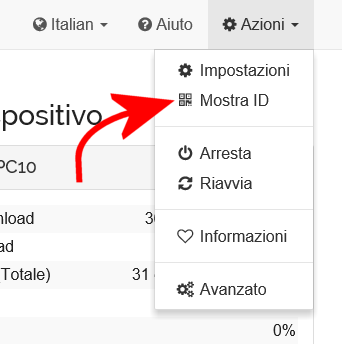
L’identificativo del dispositivo si può recuperare dal menu principale di Syncthing cliccando su Mostra ID.
4) L’autorizzazione alla connessione deve essere esplicitamente fornita.
Non appena un dispositivo remoto, chiede di accedere, Syncthing mostra un messaggio simile a quello riportato in figura:
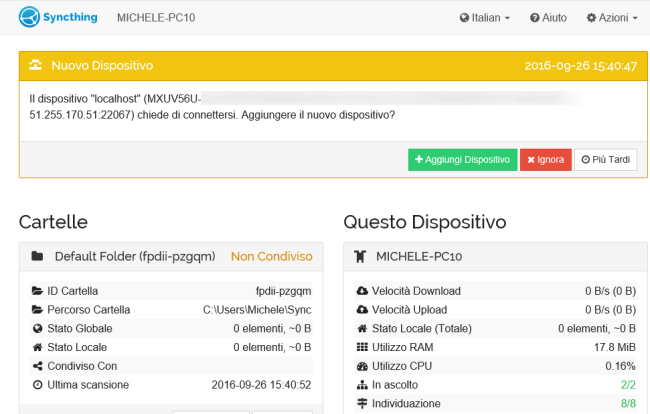
5) Qualunque dispositivo può offrirsi di condividere e sincronizzare i contenuti di una cartella locale con gli altri device.

Anche in questo caso, l’operazione dovrà essere espressamente autorizzata cliccando su Aggiungi.
6) Per condividere e sincronizzare una cartella con un dispositivo specifico (o più di essi), si deve cliccare sul pulsante Modifica quindi spuntare una o più caselle in corrispondenza di Condividi con i dispositivi.

Per condividere e sincronizzare una cartella da Android (abilitando eventualmente il mantenimento di più versioni degli stessi file), basta attivare l'”interruttore” corrispondente al nome del dispositivo con cui gli elementi debbono essere messi “a fattor comune”:

Nella stessa schermata, ci sono gli strumenti per impostare l’intervallo di scansione del contenuto della cartella (di solito avviene ogni 60 secondi), per rimuovere la condivisione, per attivare il controllo di versione dei file.
7) Ogni modifica (ad esempio l’aggiunta di un nuovo dispositivo autorizzato o la condivisione di una nuova cartella) richiedono il riavvio di Syncthing.
Di solito è l’applicazione a indicare, automaticamente, quando è necessario provvedere al riavvio.
– Download gratuito:
– Versione per sistemi Windows 32 bit
– Versione per sistemi Windows 64 bit
– Versione per dispositivi Android
Licenza: software libero
/https://www.ilsoftware.it/app/uploads/2023/05/img_14409.jpg)
/https://www.ilsoftware.it/app/uploads/2025/04/router.jpg)
/https://www.ilsoftware.it/app/uploads/2025/04/collegamento-terabit-wirless-ottico.jpg)
/https://www.ilsoftware.it/app/uploads/2025/04/addio-google.jpg)
/https://www.ilsoftware.it/app/uploads/2025/04/https-certificati-digitali-tls-durata-ridotta.jpg)